Empezar¶
Introducción¶
Busque plantillas que desee usar con la búsqueda y filtro características.
Según sus permisos y el tipo de modelo que elija, puede hacer una de estas dos cosas:
-
Haga clic en Iniciar proyecto botón. Esto inicia un asistente que configura uno o más proyectos de Cloud Studio con extremos preconfigurados.
-
Haga clic en Obtener esta plantilla enlace. Esto abre un cuadro de diálogo con información sobre los requisitos previos de instalación y un botón Enviar para solicitar más información sobre la modelo.
He aquí un ejemplo de cada uno:
| Iniciar proyecto | Obtenga esta plantilla |
|---|---|
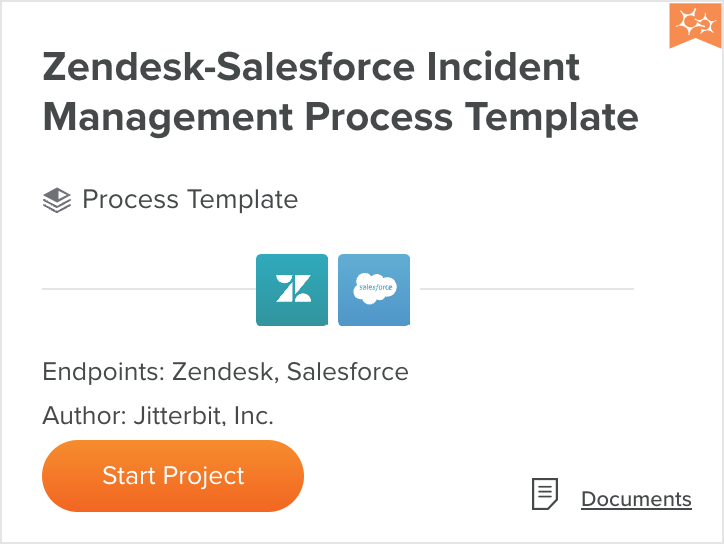 | 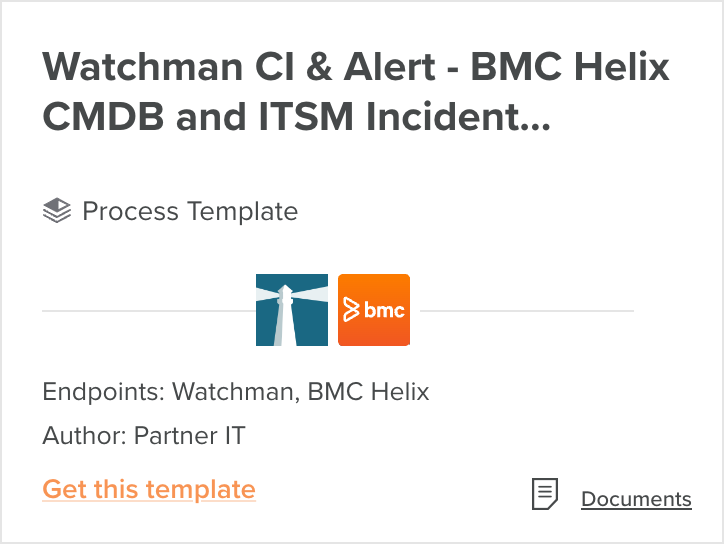 |
Iniciar Proyecto¶
Cuando haga clic en Iniciar proyecto, se iniciará uno de estos asistentes de proyecto:
-
Proyectos individuales: este asistente es para todos los proyectos de tipo receta de integración y algunas plantillas de proceso. Crea solo un proyecto de Cloud Studio.
-
Múltiples proyectos: este asistente es para las plantillas de proceso restantes. Es posible que le pida que instale y configure campos personalizados de extremo, o que configure una API usando Harmony API Manager. Crea múltiples proyectos de Cloud Studio.
Consejo
En ambos casos, pueden pasar hasta dos minutos antes de que sus nuevos proyectos estén visibles en Cloud Studio.
Proyectos Individuales¶
Los asistentes para estos tienen una pantalla Crear un nuevo proyecto con los siguientes campos:
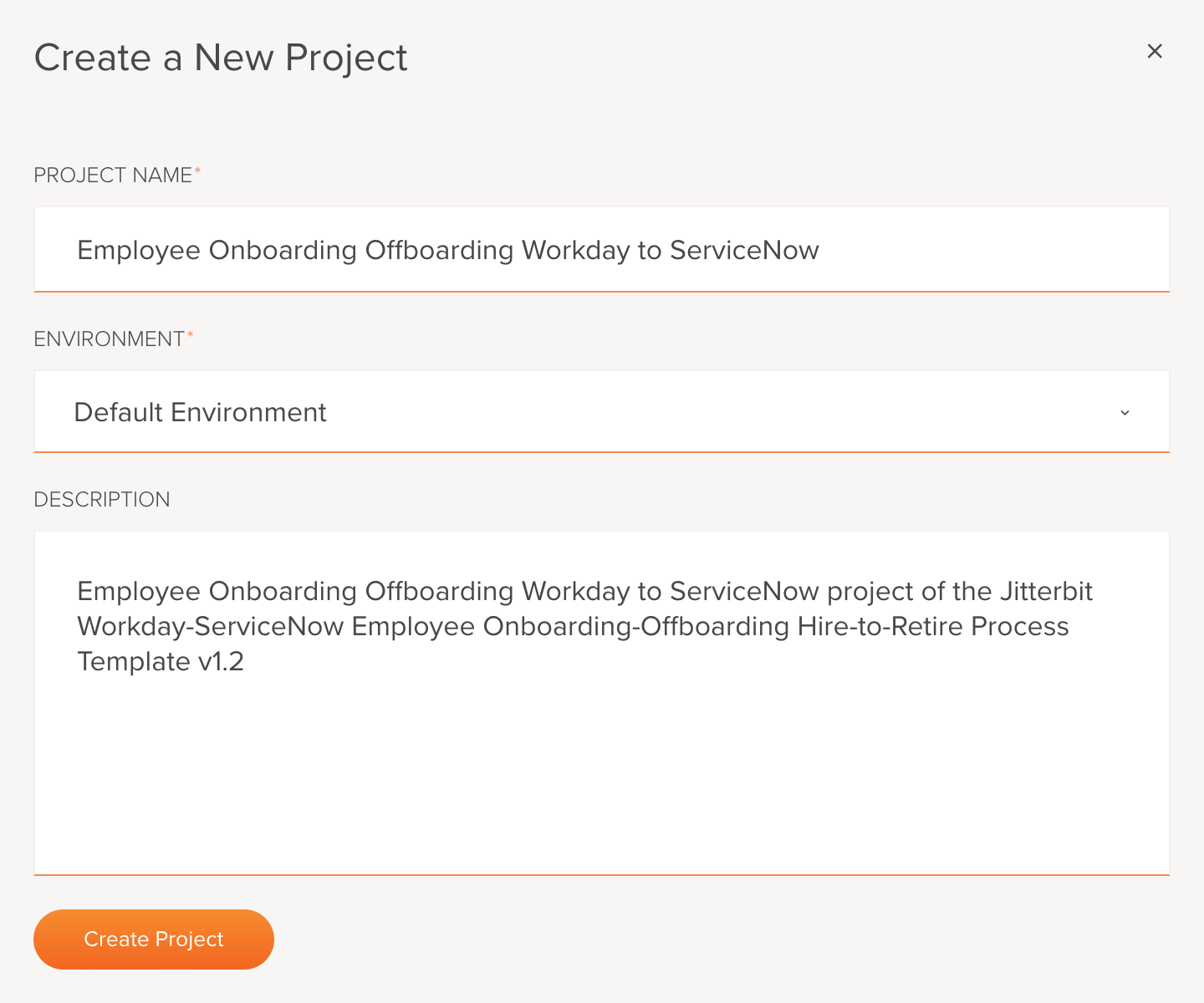
-
Nombre del proyecto: Mantén el nombre sugerido o dale un nuevo nombre a tu proyecto. Puede crear varios proyectos a partir de una modelo, pero cada nombre de proyecto debe ser único por ambiente.
-
Ambiente: Seleccione un ambiente.
-
Descripción: Agregue cualquier información que pueda ser útil para otros usuarios al usar el proyecto.
-
Crear proyecto: Haga clic para crear el proyecto en Cloud Studio.
Un cuadro de diálogo sigue el progreso del proceso de creación del proyecto:
| En curso | Listo |
|---|---|
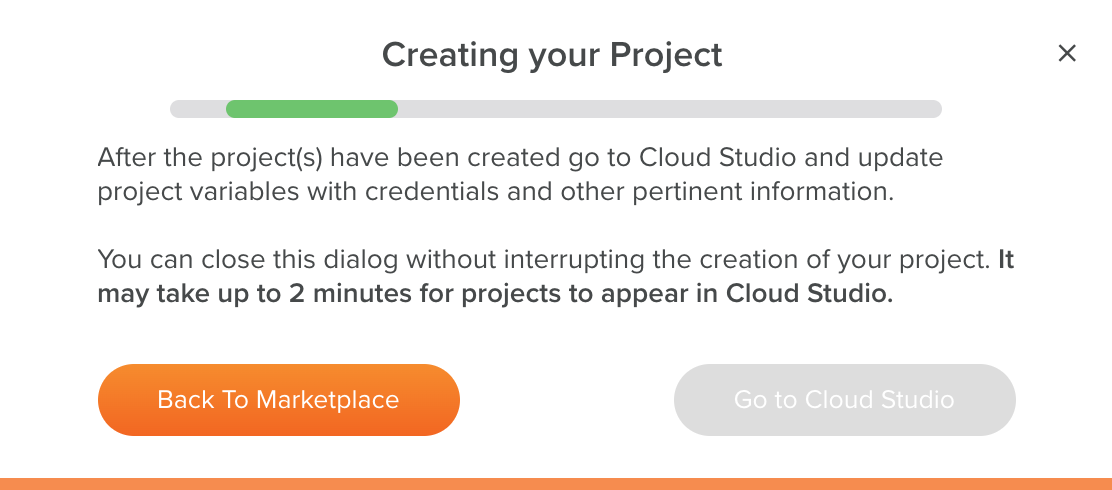 | 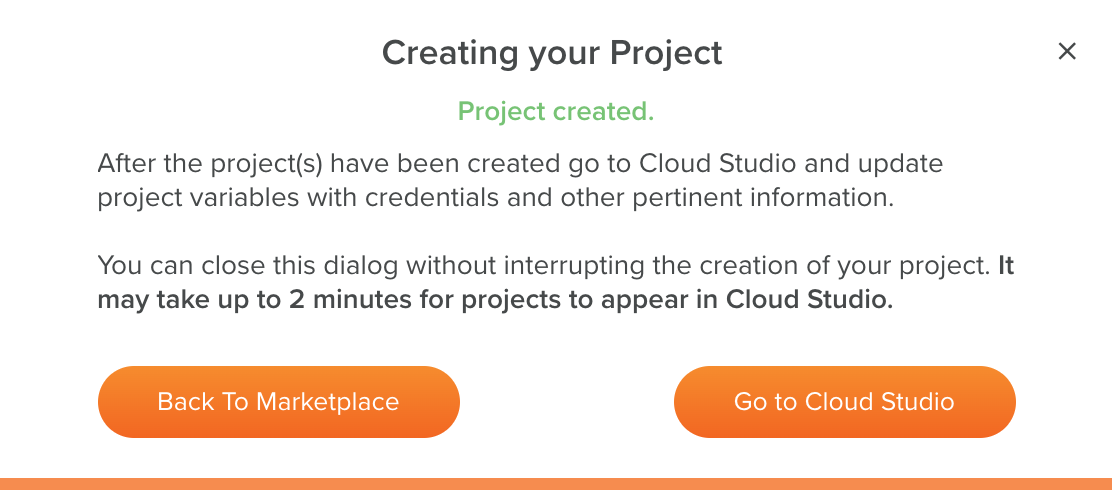 |
-
Volver a Marketplace: Haga clic para volver a Marketplace. Los proyectos se crean en segundo plano. También puede esperar hasta que se creen los proyectos.
-
Ir a Cloud Studio: Abre Cloud Studio Proyectos página donde puede abrir los proyectos y continuar su trabajo. Este botón está deshabilitado hasta que se crean todos los proyectos.
Múltiples Proyectos¶
Los asistentes de modelo de proyectos múltiples tienen una o dos páginas. Los asistentes de una página solo usan la página Crear nuevos proyectos. Los asistentes de dos páginas usan la página Descargar personalizaciones, seguida de la página Crear nuevos proyectos.
-
Descargar personalizaciones: Para algunos proyectos de modelo de procesos, debe instalar y configurar campos personalizados en uno o más extremos, o configurar una API usando Harmony API Manager. El primer paso del asistente contiene enlaces a la documentación de la plantilla y descargas de software:
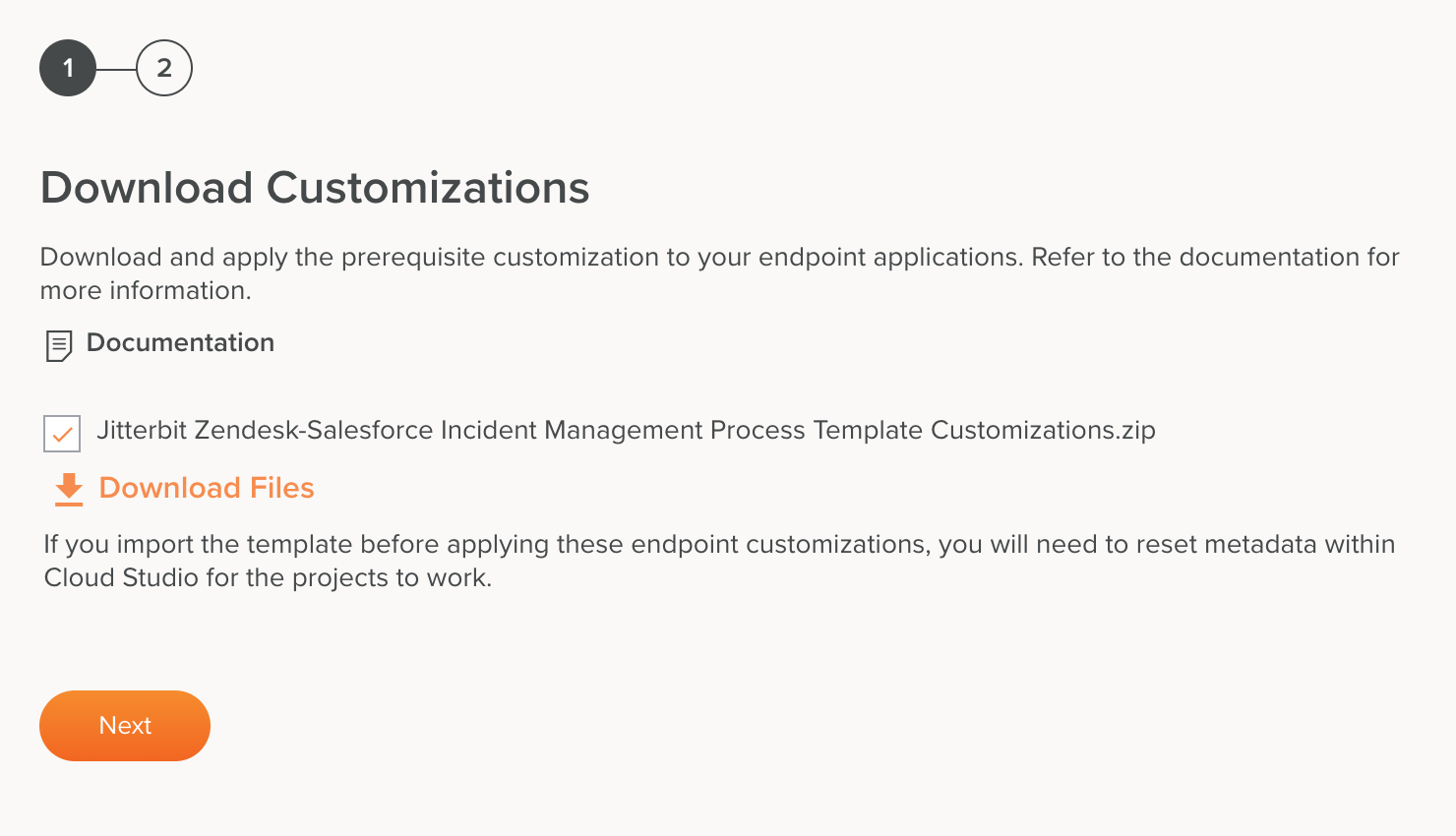
-
Documentación: Haga clic en el icono o enlace para descargar la documentación de la modelo. Lea la documentación para obtener instrucciones sobre cómo aplicar las personalizaciones antes de iniciar el proyecto. Vea Conectores para saber cómo usar conectores y extremos.
-
Descargar archivos: Seleccione los archivos de personalización para descargar, luego haga clic en el icono o enlace para descargar los archivos seleccionados.
-
Siguiente: Haz clic para continuar.
-
-
Crear nuevos proyectos: El segundo paso del asistente le permite agregar un prefijo a los nombres de los proyectos y elegir el ambiente para crearlos:
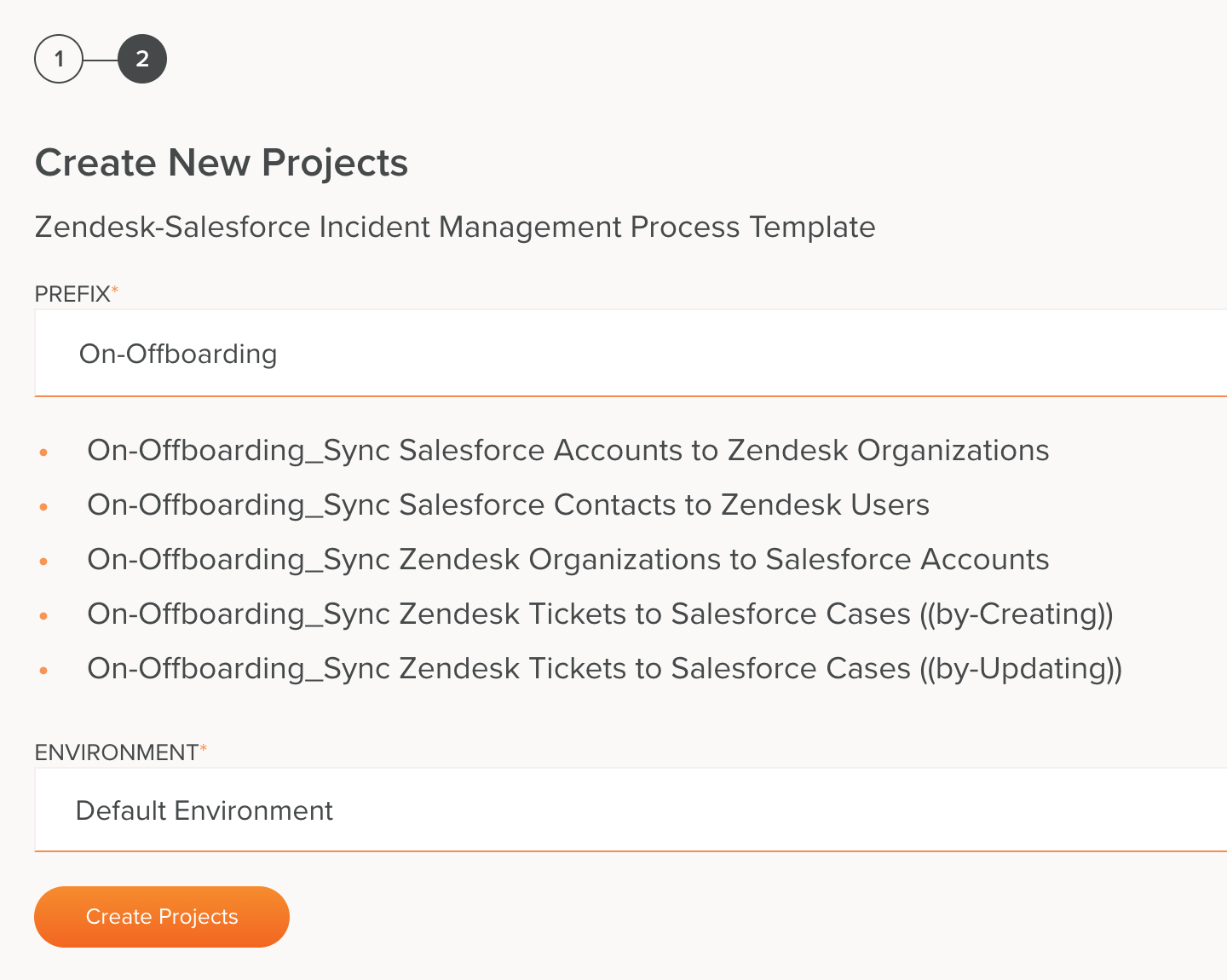
-
Prefijo: Ingrese un prefijo para cada proyecto. Elija uno que facilite el reconocimiento de proyectos que forman parte de la misma modelo cuando tiene varios proyectos.
-
Ambiente: Seleccione un ambiente existente de la lista.
-
Crear proyectos: Haz clic para crear los proyectos. Los nombres de los proyectos se validan por su exclusividad. Si los nombres ya se han utilizado, seleccione un nuevo prefijo.
-
Después de hacer clic en Crear proyectos, un cuadro de diálogo sigue el progreso del proceso de creación del proyecto:
| En curso | Listo |
|---|---|
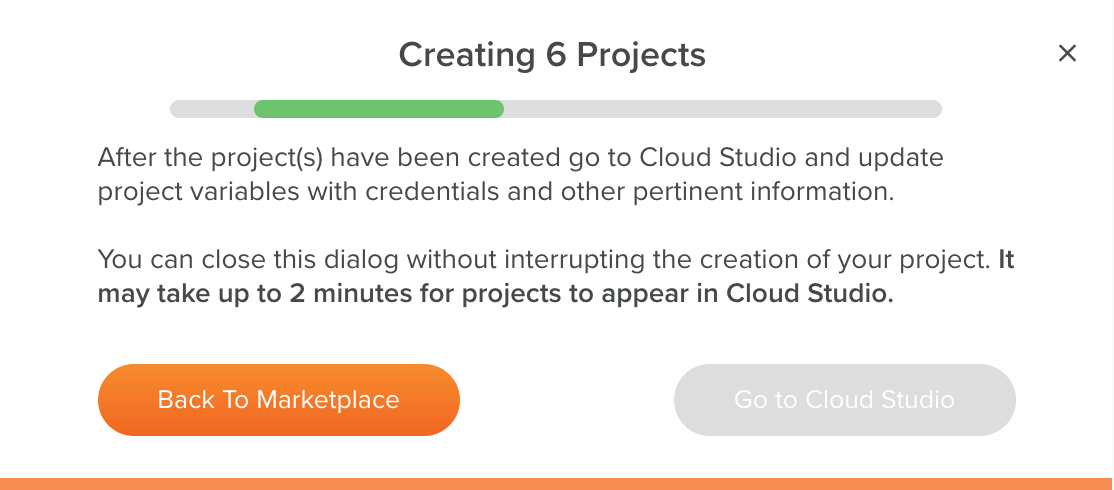 | 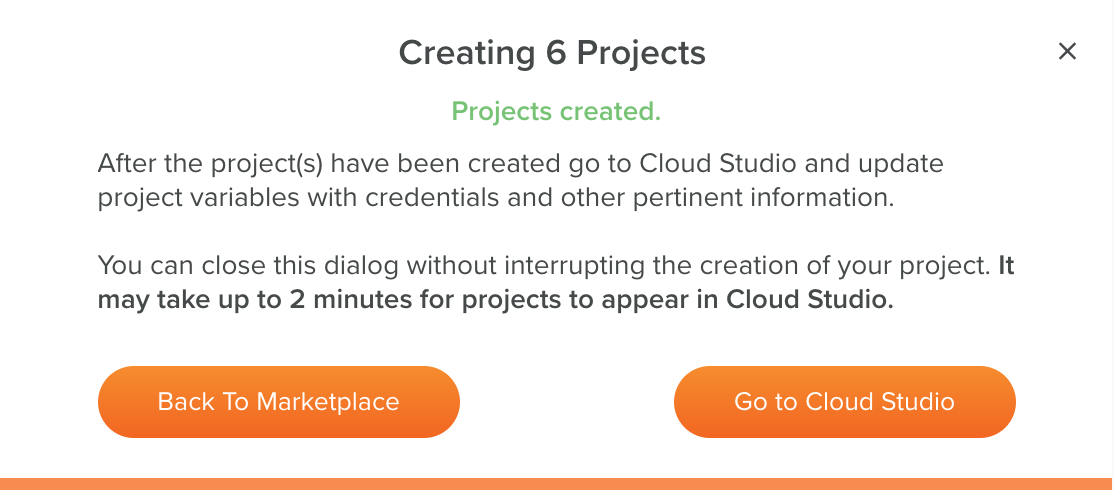 |
-
Volver a Marketplace: Lo regresa a Marketplace. Los proyectos se crean en segundo plano. También puede esperar hasta que se creen los proyectos.
-
Ir a Cloud Studio: Abre Cloud Studio índice del proyecto donde puede abrir los proyectos y continuar su trabajo. Este botón está deshabilitado hasta que se crean todos los proyectos.
Obtener Esta Plantilla¶
En lugar de un botón Iniciar proyecto, algunas plantillas tienen un enlace Obtener esta plantilla, como en este ejemplo:
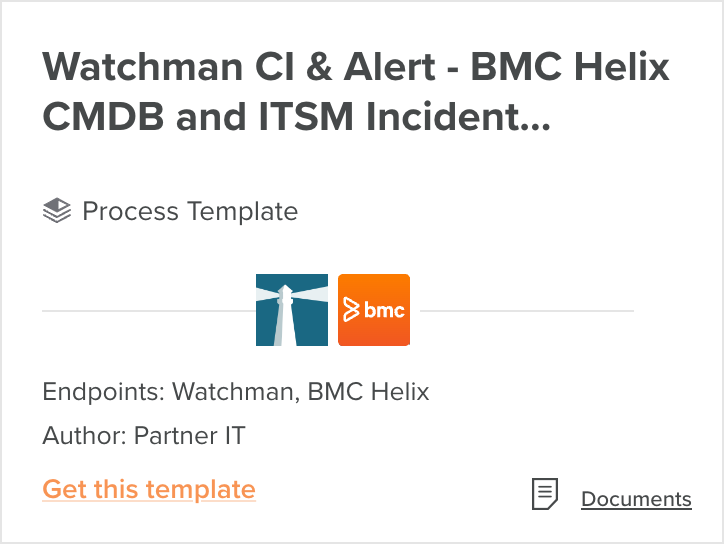
Al hacer clic en el enlace Obtener esta plantilla, se abre un cuadro de diálogo con instrucciones relacionadas con la modelo. Aquí hay dos ejemplos:
| Ejemplo de diálogo con el botón Enviar | Cuadro de diálogo de ejemplo con enlace de descarga y botón Enviar |
|---|---|
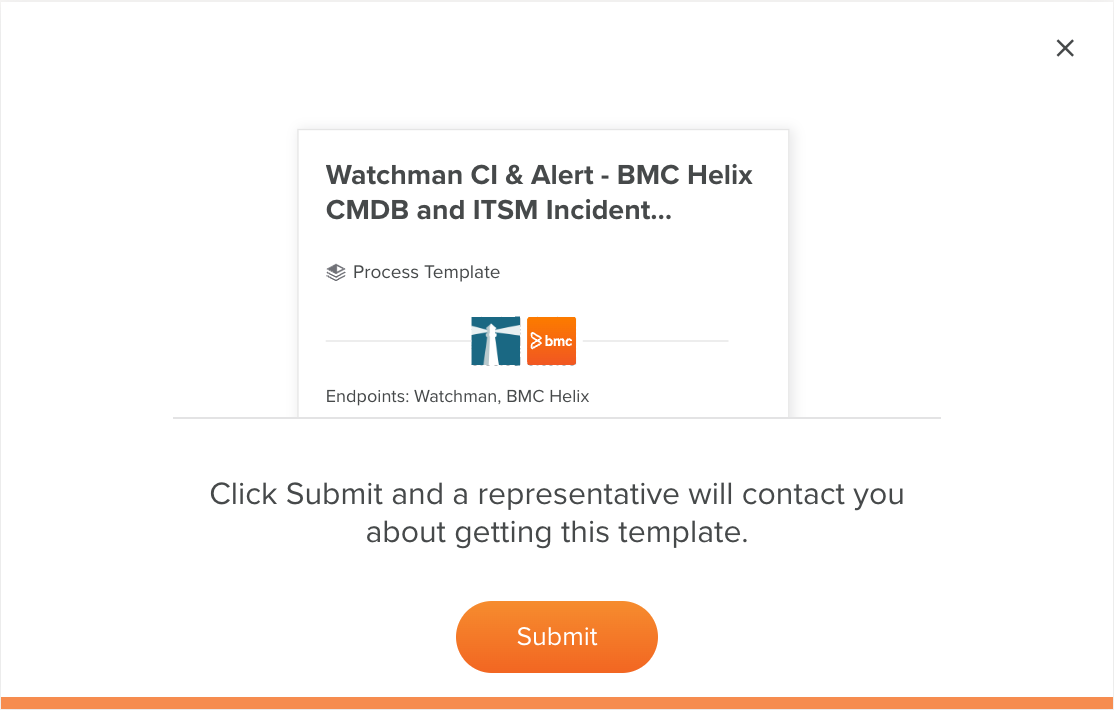 | 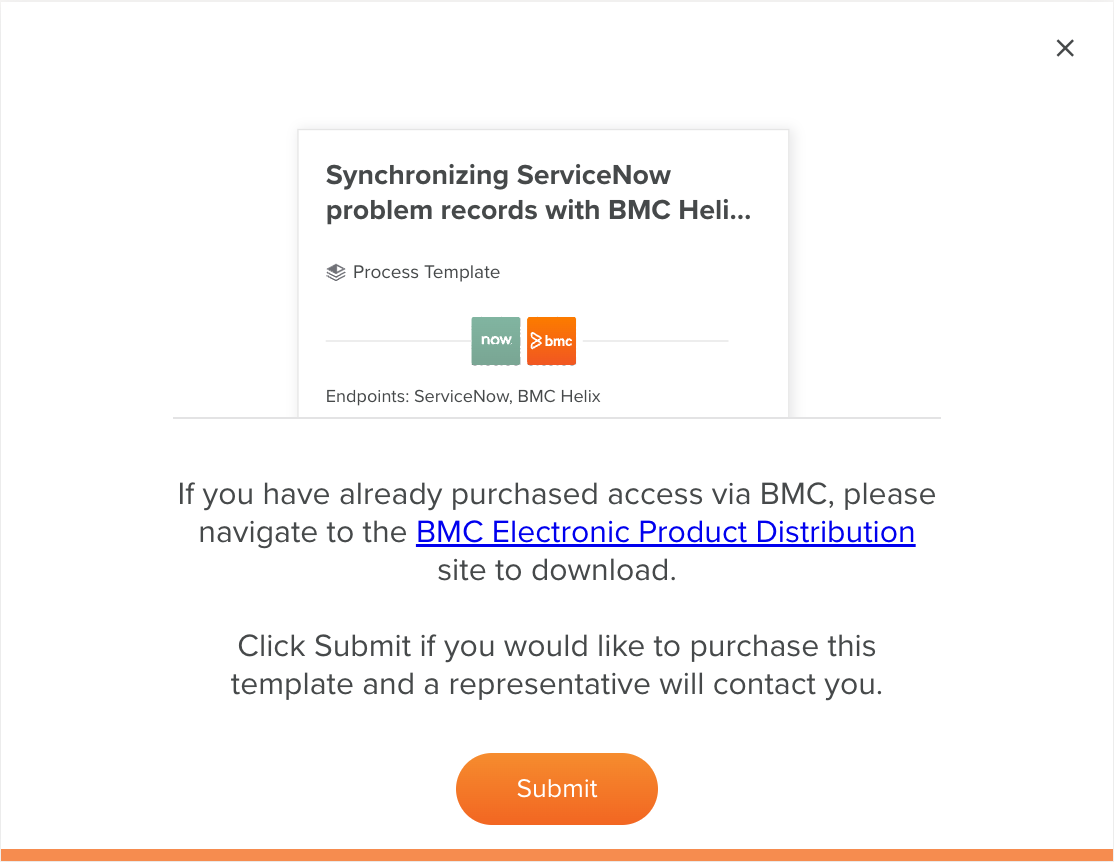 |
-
Haga clic en Enviar para enviar un mensaje a un representante que se comunicará con usted para obtener la modelo.
-
Haga clic en el Botón Cerrar para cerrar el cuadro de diálogo sin solicitar información sobre la modelo.